kurir
Cara mengirim melalui Messenger
dalam LAN Obrolan & Messenger,,IP Messenger Anda dapat mengirim pesan tanpa diskriminasi.
Lihat di bawah untuk petunjuk tentang cara mengirim pesan.
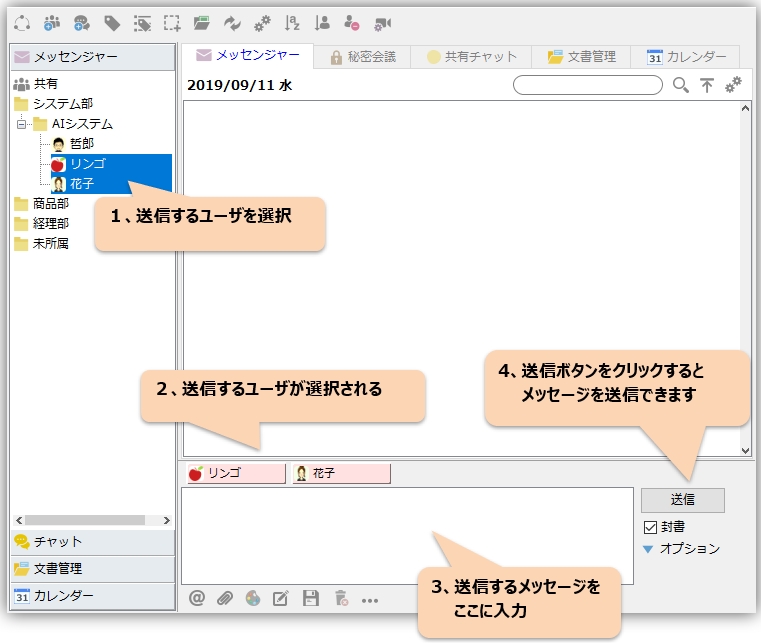
Jika Anda mencentang "Amplop", pesan akan dikirim dengan tombol terbuka. Anda dapat memeriksa apakah pengguna lain melihat pesan Anda.

Menerima dan membalas/mengutip di Messenger
Saat Anda menerima pesan, sebuah balon akan muncul di kanan bawah desktop Anda. Balon akan tetap terlihat sampai Anda mengkliknya, jadi sebaiknya gunakan sebagai penanda pesan masuk.
 |
Menu "Pengaturan" ⇒ "Preferensi aplikasi" ⇒ "Balon"Anda juga dapat menyesuaikan waktu tampilan dan posisi tampilan. |
 |
" dari pesan yang diterimamembalas”, “Mengutipikon ” untuk menampilkan menu pop-up pesan cepat, memungkinkan Anda membalas pesan yang sering dikirim dengan cepat. Klik ikon "Kutipan" untuk mengutip pesan dan membalas. |
- Jika Anda ingin mengutip sebagian pesan, gunakan "rentang kutipan yang dipilih"
- Saat mengirim dan menerima Penjelasan berbagai ikon Melihat
- tombol pintas Anda dapat membuka, membalas, dan mengutip pesan dengan
Tampilan rangkaian pesan
Pesan terkait secara otomatis dirangkai. Dapat juga dilipat hingga tertutup rapat agar terlihat rapi dan rapi.
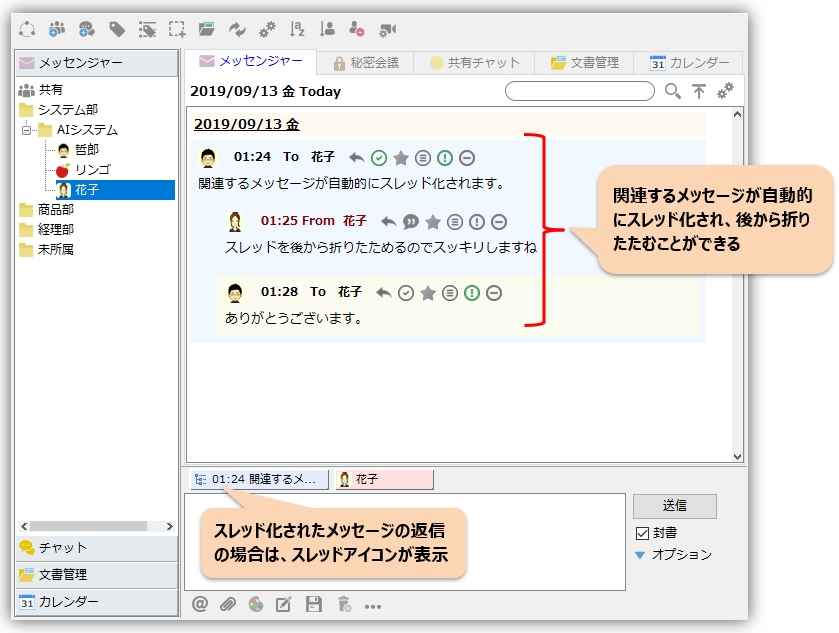
Kelola pengguna tertentu di tab terpisah di Messenger
Anda dapat mengelola pengguna tertentu di tab terpisah dan mengirim serta menerima pesan. Meski merupakan fitur premium, namun membuat kegunaannya jauh lebih baik.
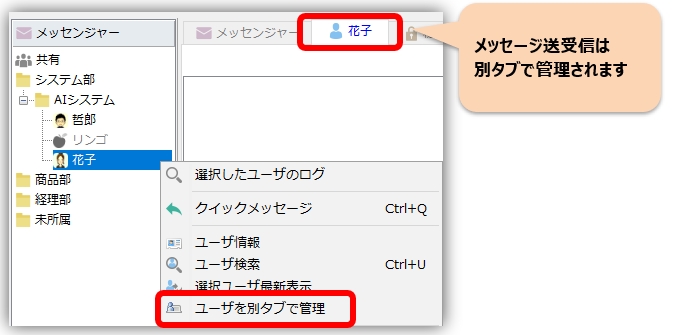
Pencarian log sebelumnya dan pengaturan impor
Pencarian log adalah sebagai berikut. Detilnya adalah"Pencarian log"Silahkan rujuk.
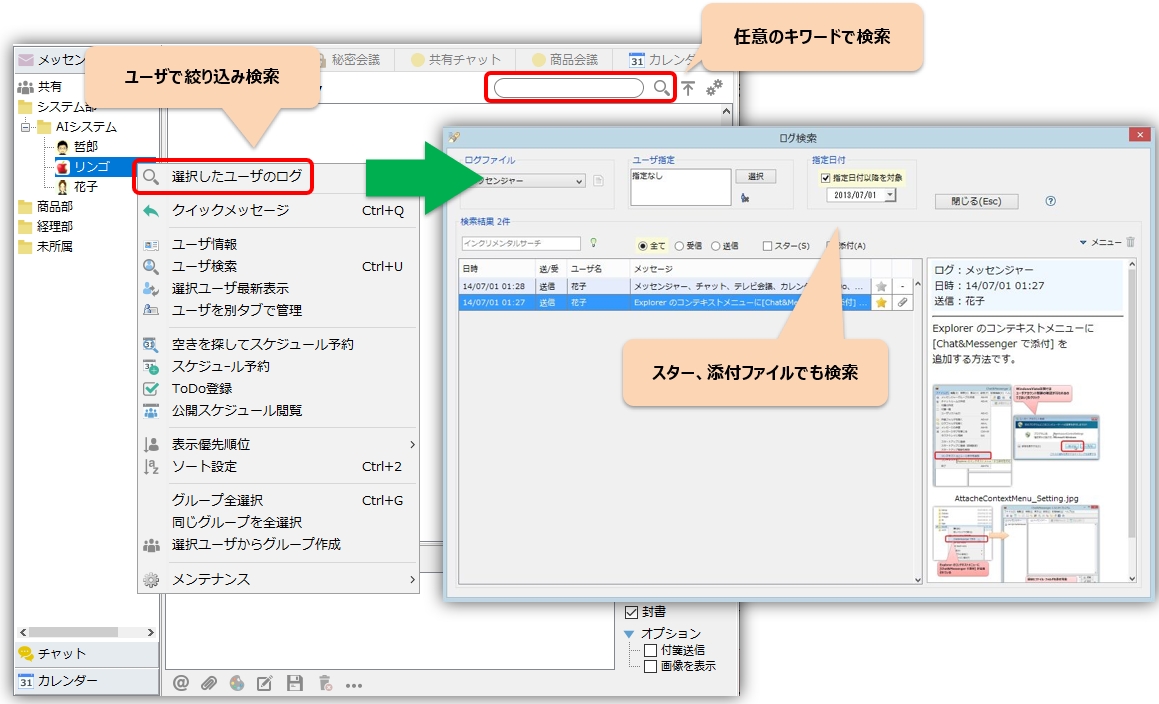
Selain itu, Anda dapat dengan cepat mengimpor log masa lalu, dan Anda juga dapat menentukan berapa hari pesan log masa lalu akan diimpor ke panel pesan saat Anda memulai ulang Obrolan & Messenger.
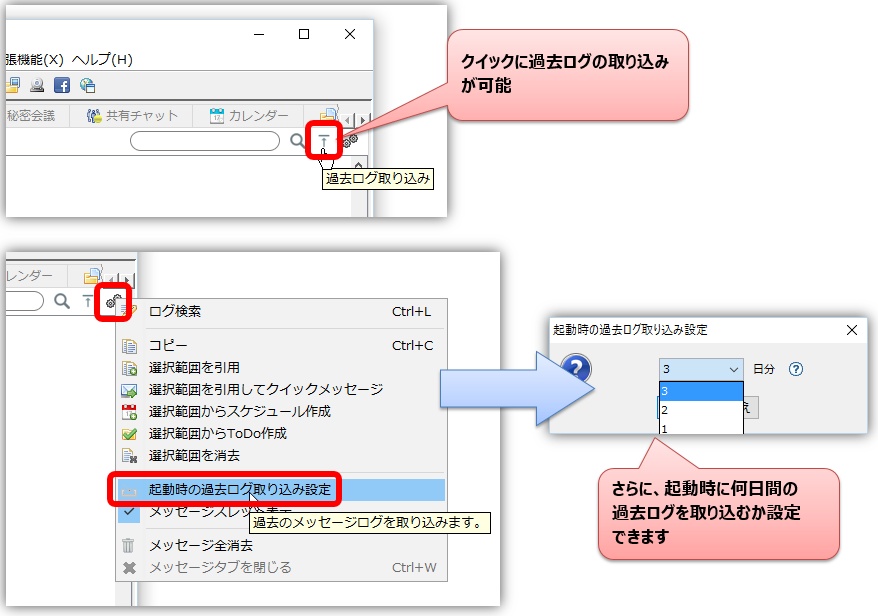
Buat dan bagikan grup messenger
Anda dapat mengelompokkan pengguna yang sering mengirim pesan dan mengirim pesan secara massal. Pada layar pembuatan grup messenger, atur nama grup messenger yang Anda buat. Centang juga kotak di kolom "Pilih" untuk pengguna yang ingin Anda gabung ke grup dan klik tombol "Selesai".
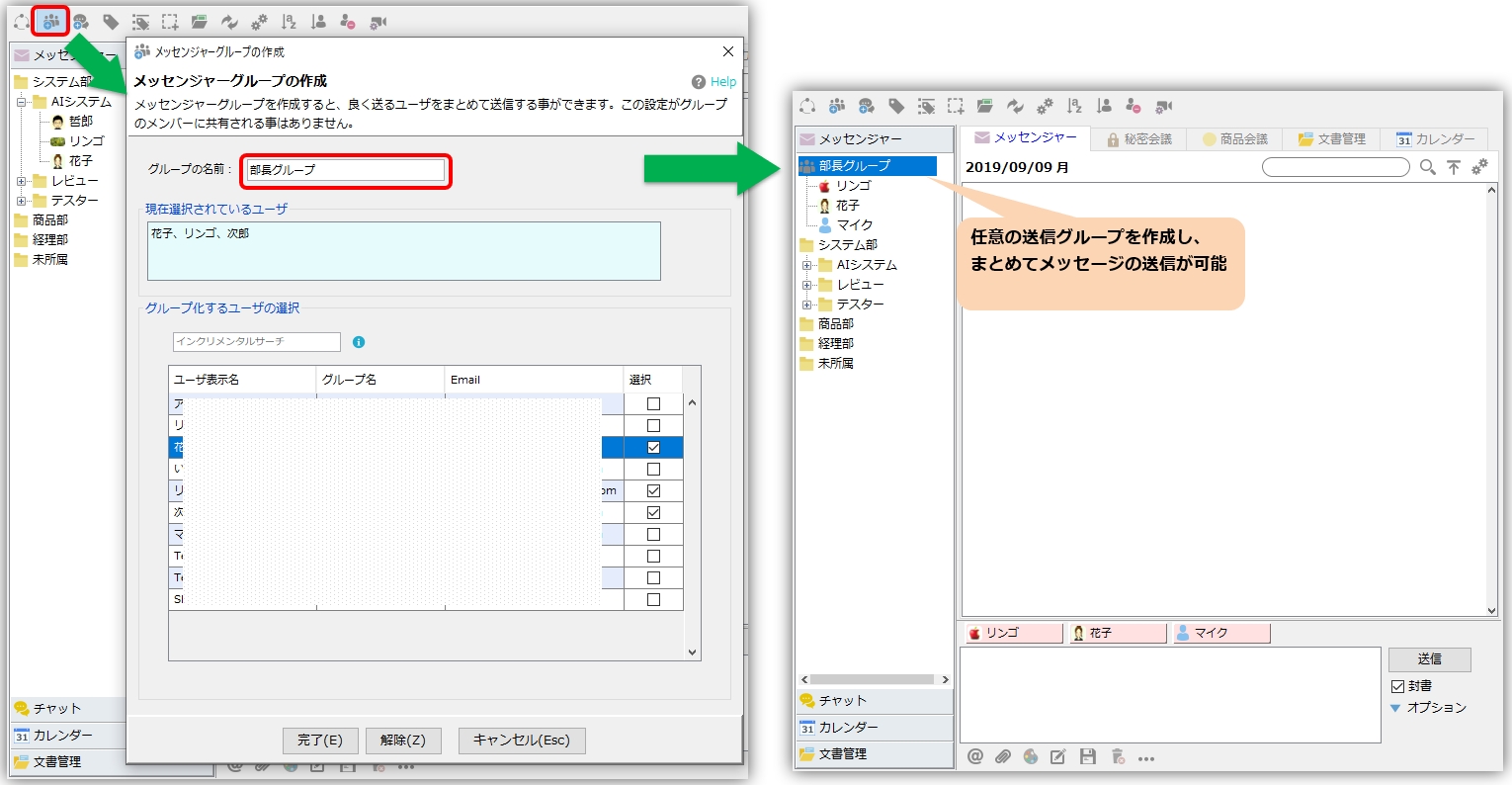
Anda dapat menggunakan fitur berikut untuk membuat grup messenger dengan cepat:
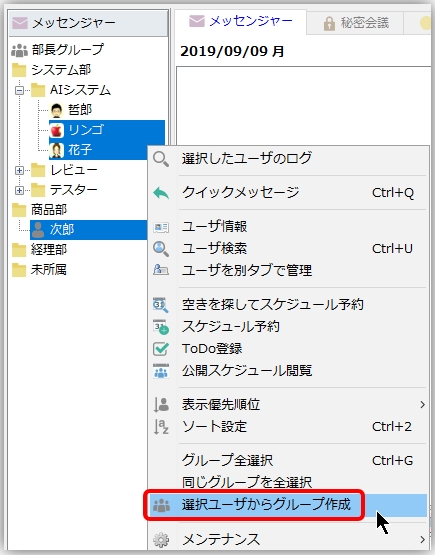 |
Buat grup dari pengguna yang dipilih Pilih pengguna mana saja dan jalankan fungsi "Buat Grup dari Pengguna yang Dipilih" dari menu klik kanan. |
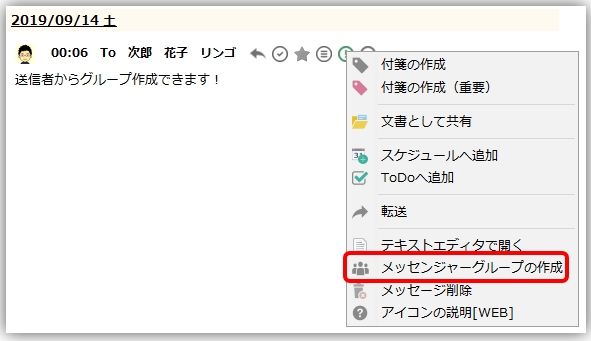 |
Buat grup dari pengirim Anda juga dapat membuat grup dengan menggunakan fungsi "Buat grup dari pengirim" dari menu lain di panel pesan. |
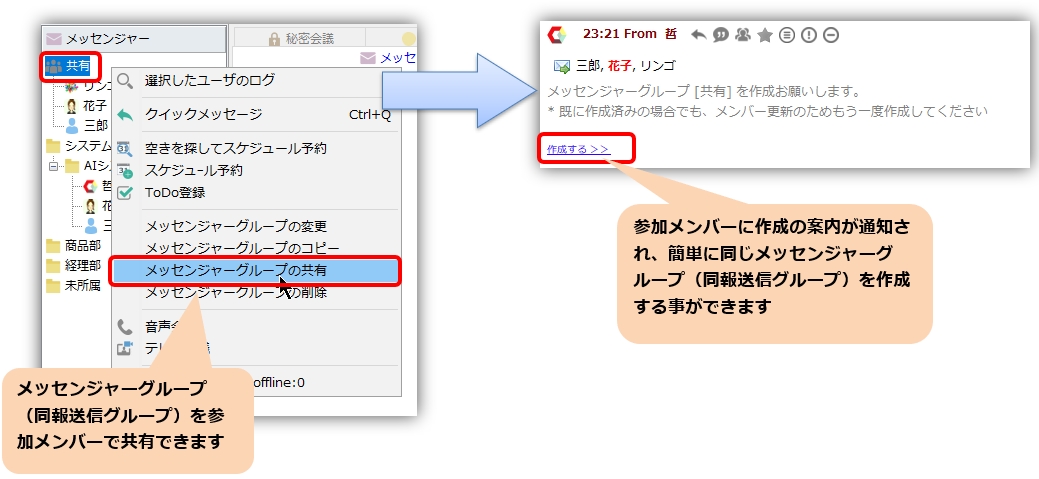 |
berbagi grup messenger Anda juga dapat berbagi grup Messenger dengan anggota dan membuat grup yang sama. |
Kelola pesan penting dengan bintang
Anda dapat memberi bintang pada pesan dan mencarinya nanti secara efisien menggunakan pencarian log.

Pencarian dan penyortiran pengguna
Cari pengguna
Dengan menggunakan fungsi pencarian pengguna, Anda dapat dengan cepat mencari pengguna yang diinginkan.
|
|
Cukup masukkan @ di area input dan pencarian pengguna cepat akan muncul.
*Jika Anda menggunakan fungsi tambahan "Pencarian Abjad Nama Pengguna", Anda juga dapat mencari dengan mengetikkan alfabet. |
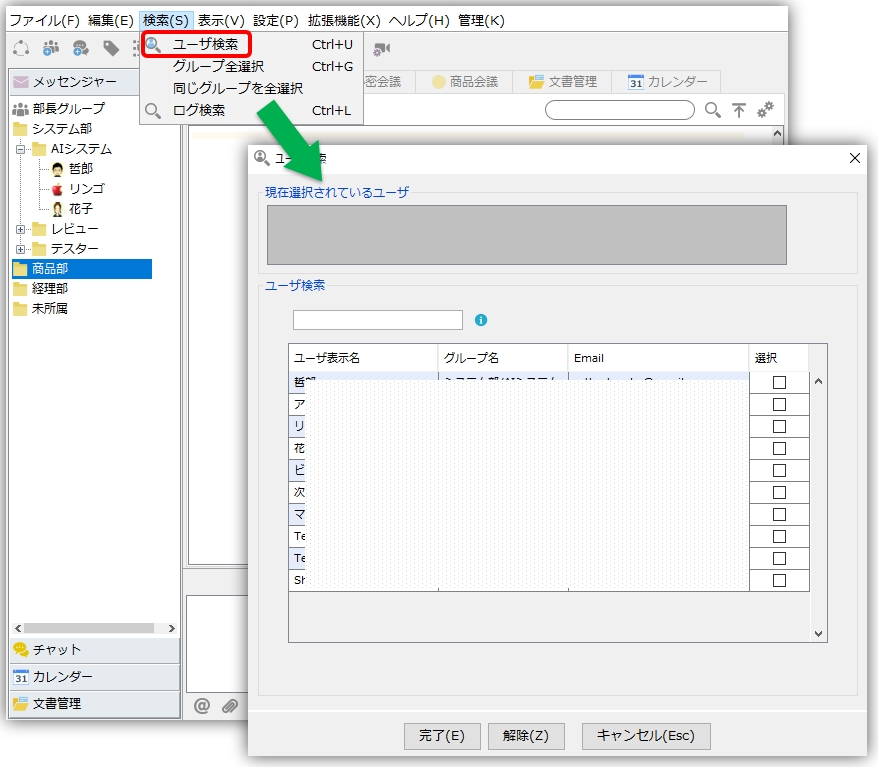 |
Dalam dialog pencarian pengguna, item ``nama pengguna'', ``nama grup'', dan ``email'' dicari dengan pencarian tambahan.
Untuk memilih pengguna yang diinginkan secara efisien setelah pencarian, lihat operasi berikut.
|
Menyortir pengguna
Pengaturan pengurutan dan pengaturan prioritas referensi
Keluaran daftar pengguna
Menggunakan fungsi keluaran daftar pengguna, Anda dapat menampilkan informasi rinci semua pengguna yang ditampilkan dalam daftar pengguna ke Excel. Untuk menampilkan daftar pengguna, pilih menu "File" ⇒ "Output daftar pengguna".
Konfirmasi pengaktifan PC
Pilihan pengguna ⇒ Klik kanan dan pilih "Pemeliharaan" → "Konfirmasi pengaktifan PC" dari menu pop-up untuk mengonfirmasi pengaktifan PC untuk pengguna yang dipilih (dapat dipilih beberapa kali).
Fitur ini digunakan bagi pengguna offline untuk mengetahui apakah mereka hanya offline sementara. Fungsi konfirmasi pengaktifan PC menguji apakah PC berpartisipasi dalam jaringan dan merespons, perintah ping, dan apakah resolusi nama dapat dilakukan. Jika salah satu dari ini dapat dikonfirmasi, ditentukan bahwa PC sedang memulai.
Fungsi pencegahan pesan yang belum dibuka
Jika pesan yang diterima masih belum dibuka, Anda akan menerima peringatan balon. Klik pada balon untuk melompat ke pemberitahuan pemulihan yang sesuai.

*Diperiksa setiap 30 menit sekali.
Buat pesan dari editor
Dengan menjalankan fungsi "Buat pesan dari editor", Anda dapat mengedit dan menulis pesan menggunakan editor teks favorit Anda.
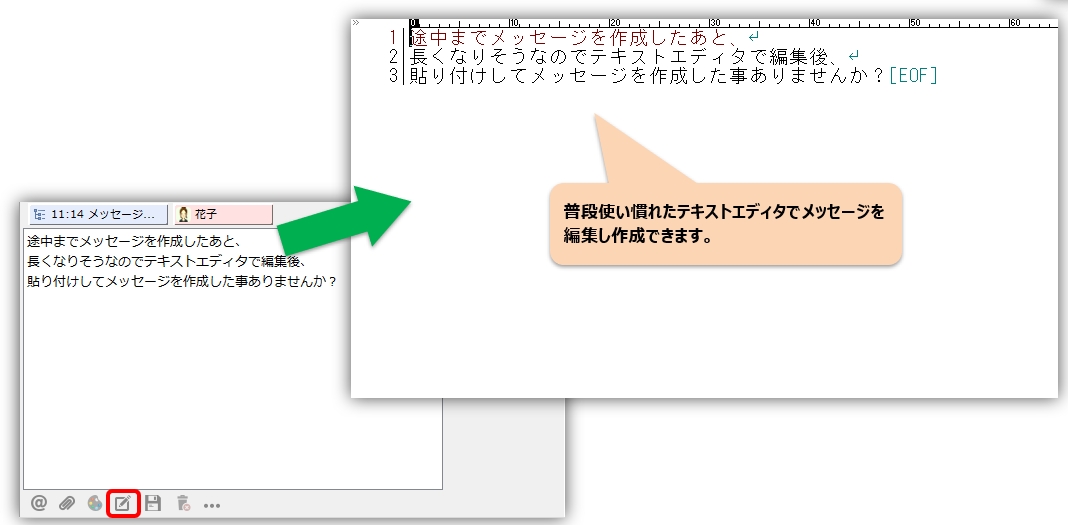
Pernahkah Anda membuat pesan di tengah jalan, lalu mengeditnya di editor teks dan menempelkannya untuk membuat pesan karena sepertinya akan memakan waktu lama? Dengan menggunakan fungsi ini, Anda dapat melakukan tugas ini dengan lancar.
